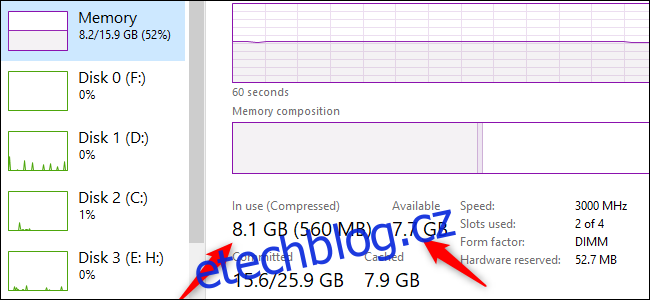Bývaly doby, kdy předpisem pro zrychlení pomalého PC bylo pouze přidat více (nebo rychlejší) RAM. V dnešní době to však není nutně ten nejlepší upgrade, který byste si měli vybrat jako první.
Table of Contents
Potřebujete upgradovat RAM?
Existují určité scénáře, ve kterých je upgrade paměti RAM zjevně dobrý nápad. Počítač pro každodenní použití, jako je procházení webu, streamování videí, běh Microsoft Office a hraní jedné nebo dvou her, by podle našeho názoru měl mít alespoň 8 GB RAM.
To by mohlo být překvapením, vezmeme-li v úvahu, že mnoho počítačů střední a nižší třídy má 4 GB. Nejsou však příliš citlivé a mají tendenci se zpomalit, jakmile se spustí proces na pozadí nebo tři.
Proto doporučujeme alespoň 8 GB. Pokud máte notebook se 4 GB, podívejte se do manuálu, zda si nemůžete upgradovat RAM sami. Některé notebooky mají RAM připájenou k základní desce, v takovém případě není upgrade RAM možný.
Mezitím hráči, kteří chtějí hrát nejnovější AAA tituly, jsou na tom lépe s 16 GB RAM. Výše uvedené opravdu závisí na tom, co chcete se svým systémem dělat. Počítač pro nadšence, který chcete používat například pro úpravy 4K videa, by pravděpodobně potřeboval něco kolem 32 GB.
Pokud tyto situace nepokrývají váš počítač, níže jsou některé věci, které je třeba zvážit, než sáhnete po těchto nových modulech RAM.
Zkontrolujte, zda nejsou úzká místa
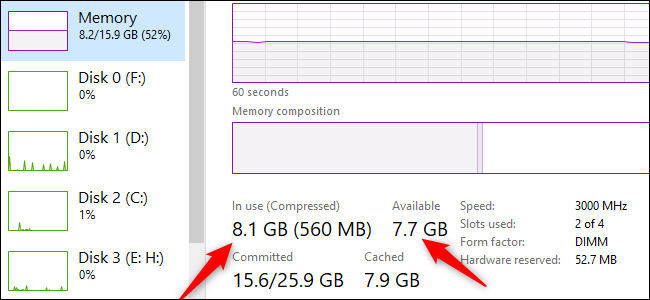
Pokud je zdrojem vašich problémů nedostatek paměti RAM, měli byste být schopni to zjistit kontrolou výkonu systému. Chcete-li tak učinit, stisknutím kláves Ctrl+Shift+Esc otevřete Správce úloh systému Windows 10 a poté kliknutím na „Další podrobnosti“ otevřete rozšířené zobrazení. Klikněte na kartu „Výkon“ a poté na „Paměť“.
Poté začněte používat svůj počítač jako obvykle, přičemž sledujte správce úloh.
Když zaznamenáte zpomalení, zkontrolujte části „In Use“ a „Available“ pod grafem, který zobrazuje využití RAM. Pokud máte často tuny RAM, která je stále k dispozici, pak RAM pravděpodobně není problém. Pokud je však při každém zpomalení maximální, více RAM by mohlo věci zlepšit.
Je XMP povoleno?
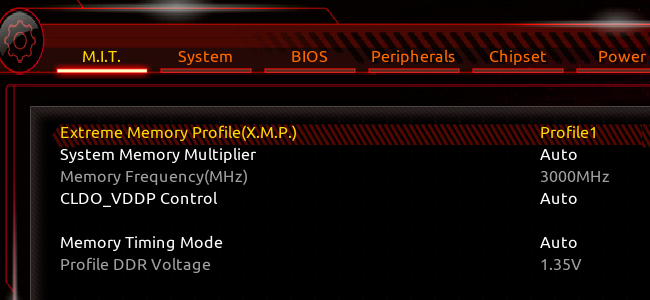 Informace o profilu XMP v systému BIOS.
Informace o profilu XMP v systému BIOS.
Výrobci stolních počítačů, kteří si sami vytvoříte, nemusí maximalizovat výkon své současné paměti RAM. Většina lidí, kteří si staví vlastní počítače, to pravděpodobně již udělala. V nastavení BIOSu základní desky můžete aktivovat něco, co se nazývá eXtreme Memory Profile (XMP). Pokud má váš počítač procesor AMD, můžete místo něj vidět DOCP.
XMP je technologie Intel, která je zdánlivě nástrojem pro přetaktování. Pokud jej však pouze zapnete v systému BIOS, aniž byste provedli jakékoli ruční nastavení, umožní RAM běžet rychlostí, pro kterou je ohodnocena, spíše než pomalejším výchozím nastavením.
Zkontrolujte své rychlosti
Upgrade paměti RAM vašeho počítače není tak jednoduchý jako výměna úložiště nebo grafické karty. Musíte si vybrat správný typ (verze pro moderní základní desky je DDR4) a jeho rychlost musí být kompatibilní se základní deskou vašeho počítače.
Navíc, pokud si ponecháváte jeden modul RAM a přidáváte další, musí mít stejné rychlosti. Dokonce i potom někteří lidé raději používají dvě stejné paměti RAM namísto míchání a spárování, jen pro jistotu. Ujistěte se, že zkontrolujete rychlost paměti RAM vašeho počítače, abyste zjistili, jak velký upgrade rychlejší RAM skutečně bude.
Pokud jde o skutečné rychlosti, pokud má RAM vašeho počítače nižší rychlost, například 2 400 MHz, upgrade na 3 000 MHz nebo vyšší by měl vést ke znatelnému zlepšení výkonu. Pokud se už pohybujete na 3 000 MHz, zvýšení výkonu z rychlejší paměti RAM nemusí být tak patrné. To se bude lišit v závislosti na konkrétním počítači a způsobu, jakým jej používáte.
Pořiďte si místo toho SSD

Pokud úzkým hrdlem není vaše RAM, máte několik dalších možností. Možností číslo jedna je upgrade na SSD (solid-state drive), pokud má váš počítač stále pevný disk. I když navýšíte RAM, prostě neexistuje lepší upgrade pro PC než přesun z pevného disku na SSD.
Dokonce i starší SATA III SSD, jako je Samsung 860 Evo, poskytne znatelné zvýšení doby odezvy a obecného výkonu. Pokud základní deska přijímá disky NVMe, bude zlepšení výkonu ještě znatelnější.
Nevyhazujte ani ten starý pevný disk – můžete ho použít jako sekundární úložiště, pokud pro něj máte v počítači ještě místo. Můžete jej také vložit do krytu externího pevného disku a používat jej tímto způsobem (samozřejmě po zkopírování osobních souborů a přeformátování.)
Podívejte se na CPU a GPU

Pokud zjistíte, že RAM není problémem a upgrade SSD je již pokryt, může být čas upgradovat váš CPU nebo GPU, nebo možná postavit nebo koupit nový systém.
Chcete-li získat představu o výkonu vašeho CPU, můžete projít stejnými kroky, které jsme popsali výše při kontrole úzkých míst. Tentokrát se podívejte na využití CPU ve Správci úloh.
Vyčerpává se často CPU, když máte otevřených více programů nebo během různých her? Ujistěte se, že jste vyzkoušeli několik her a zjistěte, zda je to konzistentní, než budete obviňovat CPU, protože některé hry se pro začátek více spoléhají na procesor.
Pokud nemáte peníze na upgrade vašeho zařízení, pak si prozatím buďte vědomi omezení vašeho systému. Nepoužívejte například příliš mnoho programů současně – než začnete hrát hru, vypněte všechny možné procesy na pozadí. Jsou to jen zastavovací opatření, ale pomohou.
Pokud problém není v CPU, podívejte se na GPU, zvláště pokud je ten váš na spodní hranici minimálních specifikací hry. Samozřejmě, jakmile získáte nový GPU, může to mít za následek zúžení CPU, což znamená, že budete muset testovat znovu.
Další alternativou pro ty, kdo mají málo peněz, je zkusit přetaktovat komponenty, aby z nich vymáčkli trochu více výkonu. To však přináší rizika, včetně zrušení záruky, vyšší spotřeby energie a potenciálně zkrácení životnosti CPU a GPU.
Přesto u starších počítačů, kde je vaší volbou buď přetaktování, nebo pořízení něčeho nového, co si nemůžete dovolit, je přetaktování jakýmsi vestavěným upgradem a může to být nejlepší volba.
Další informace najdete v našich výukových programech o přetaktování a o tom, jak přetaktovat GPU nebo procesor Intel.
Do RAM nebo ne do RAM
RAM je zvláštní součást moderních počítačů. Pokud nemáte dost, přidání dalších může mít dramatický dopad na výkon vašeho počítače. Pokud však váš systém nevyužívá všechnu svou RAM pravidelně, její změna nebude mít takový dopad, jaký potřebujete.
Pro ty, kteří nepotřebují upgrade RAM, může být lepší volbou pořízení SSD, upgrade na nový CPU nebo instalace nové grafické karty.